Maaaring ito ay interesado ka

Maaaring ito ay interesado ka

Paano itakda ang data na ipapakita sa panahon ng ehersisyo sa Apple Watch
Ang impormasyong lumalabas sa display ng Apple Watch pagkatapos mong magsimula ng workout ay nag-iiba depende sa uri ng workout na iyong ginagawa. Gayunpaman, posible na natagpuan mo ang iyong sarili sa isang sitwasyon kung saan ang mga naturang halaga at impormasyon ay lumitaw sa display para sa isang partikular na ehersisyo na hindi ka interesado at sa halip ay gusto mong makita ang ibang data. Ang magandang balita ay madali mo rin itong maisasaayos at piliin kung anong data ang dapat ipakita para sa ehersisyo. Ang pamamaraan ay ang mga sumusunod:
- Una, kailangan mong pumunta sa native na app sa iyong iPhone Panoorin.
- Kapag nagawa mo na iyon, mag-scroll pababa sa seksyon sa ibaba ng screen Ang relo ko.
- Pagkatapos ay bumaba ng isang piraso sa ibaba, kung saan hanapin at i-click ang kahon na may pangalan Mga ehersisyo.
- Pagkatapos ay buksan ang seksyon sa tuktok ng screen View ng ehersisyo.
- Pagkatapos sa susunod na pahina i-tap para pumili ng ehersisyo, kung saan mo gusto baguhin ang ipinapakitang data.
- Kapag na-click mo na ang ehersisyo, pindutin ang pindutan sa kanang tuktok I-edit.
- Pagkatapos ay kailangan mo lamang mag-tap sa icon – sa kategorya Kinuha ng mga sukat ang data, na hindi ka interesado;
- at vice versa sa pamamagitan ng pag-tap sa ang icon na + sa kategorya Huwag isama pinili data, na gusto mong ipakita.
- Kapag nasiyahan ka, pindutin lamang Tapos na sa kanang tuktok.
Samakatuwid, gamit ang pamamaraan sa itaas, posibleng isaayos ang data na lumalabas sa display habang nag-eehersisyo sa iyong Apple Watch. Gayunpaman, kinakailangang banggitin na ang pagbabagong ito ay maaari lamang gawin para sa ilang partikular na uri ng ehersisyo, tulad ng pagtakbo, paglalakad o pagbibisikleta, ibig sabihin, para sa mga ganitong uri ng ehersisyo kung saan maraming iba't ibang data ang maaaring masukat. Para sa ilang uri ng ehersisyo, hindi ka makakapili, dahil maaaring hindi masukat ng Apple Watch ang ilang data. Sa seksyon sa itaas, maaari mo ring baguhin ang pagkakasunud-sunod ng ipinapakitang data sa display ng relo sa pamamagitan ng pagkuha ng mga indibidwal na linya.


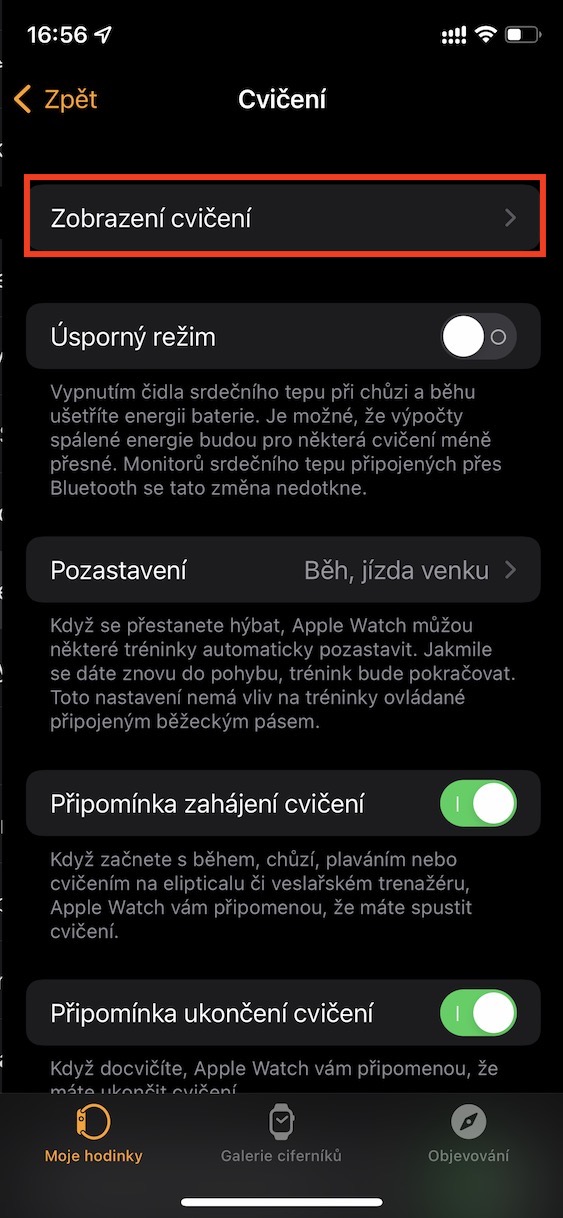
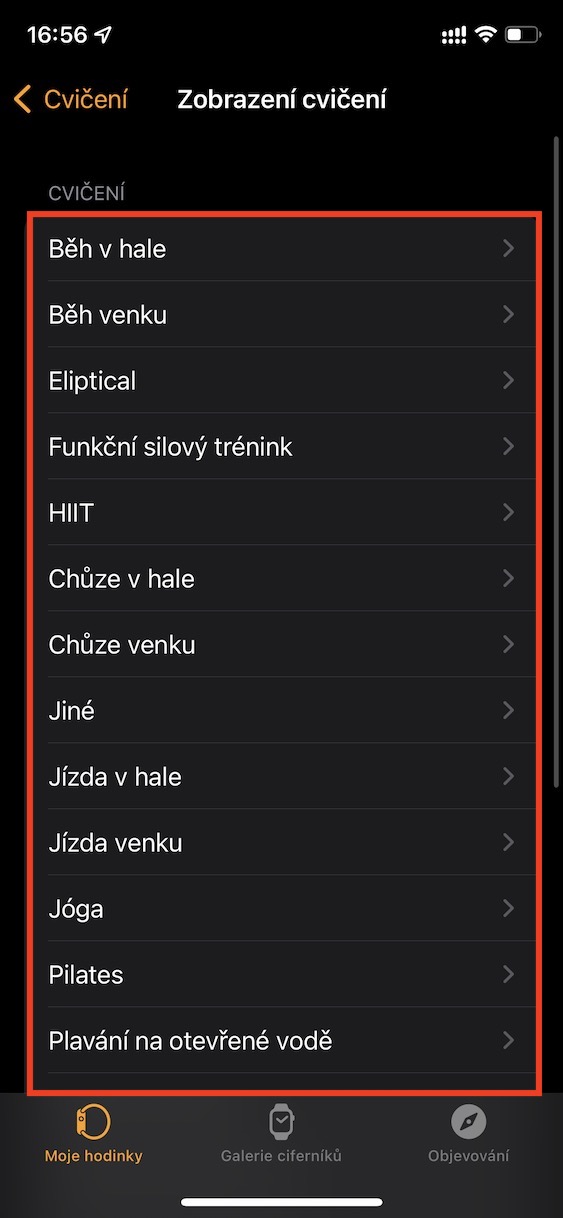
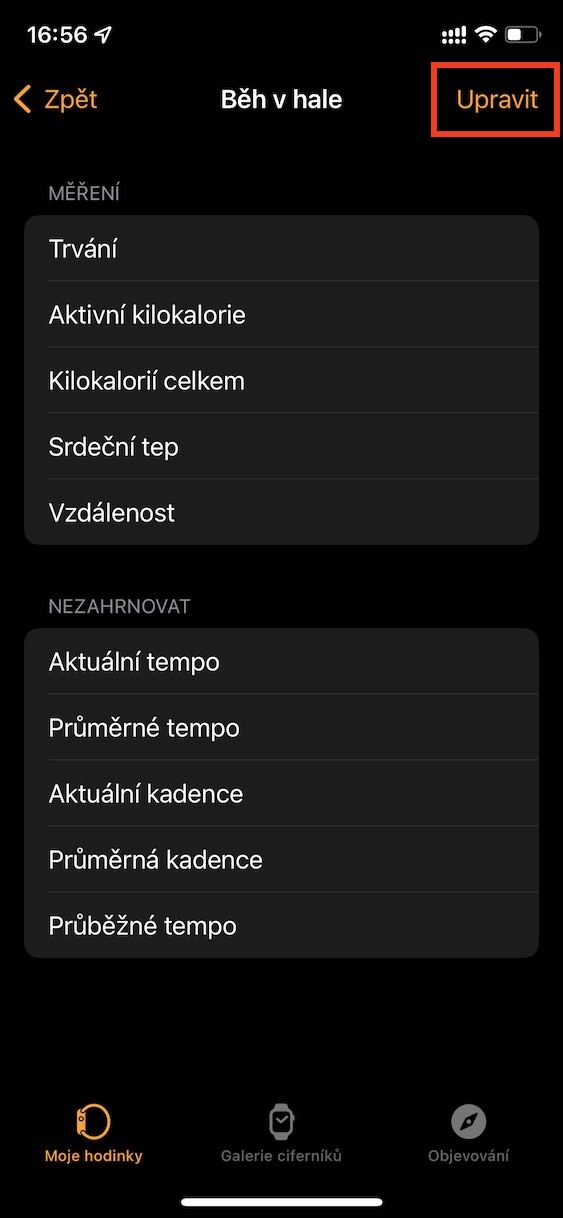

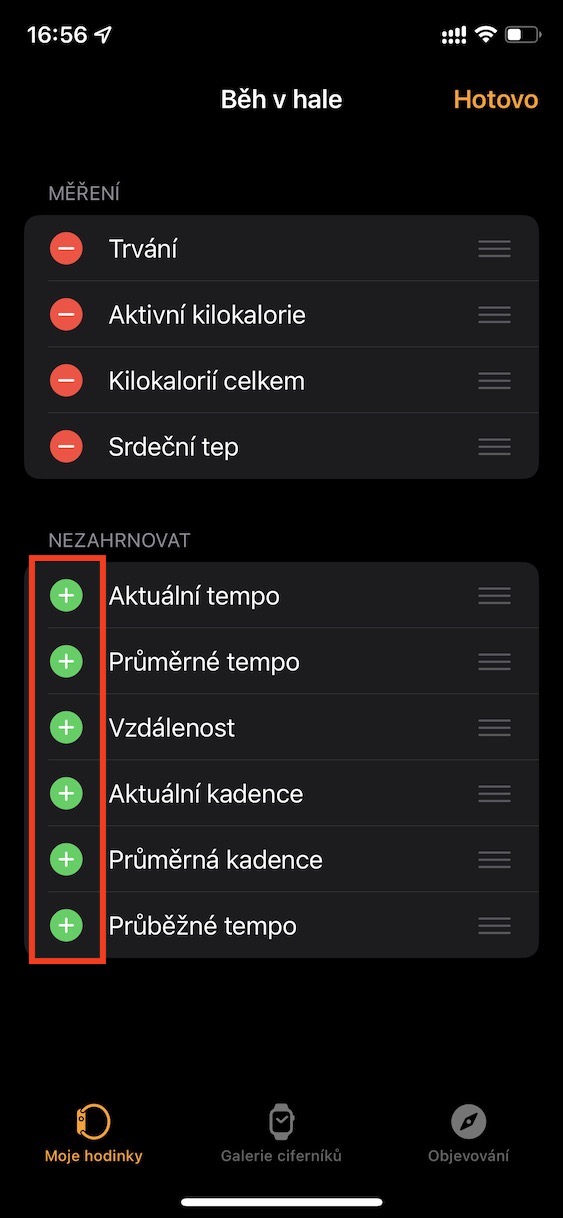
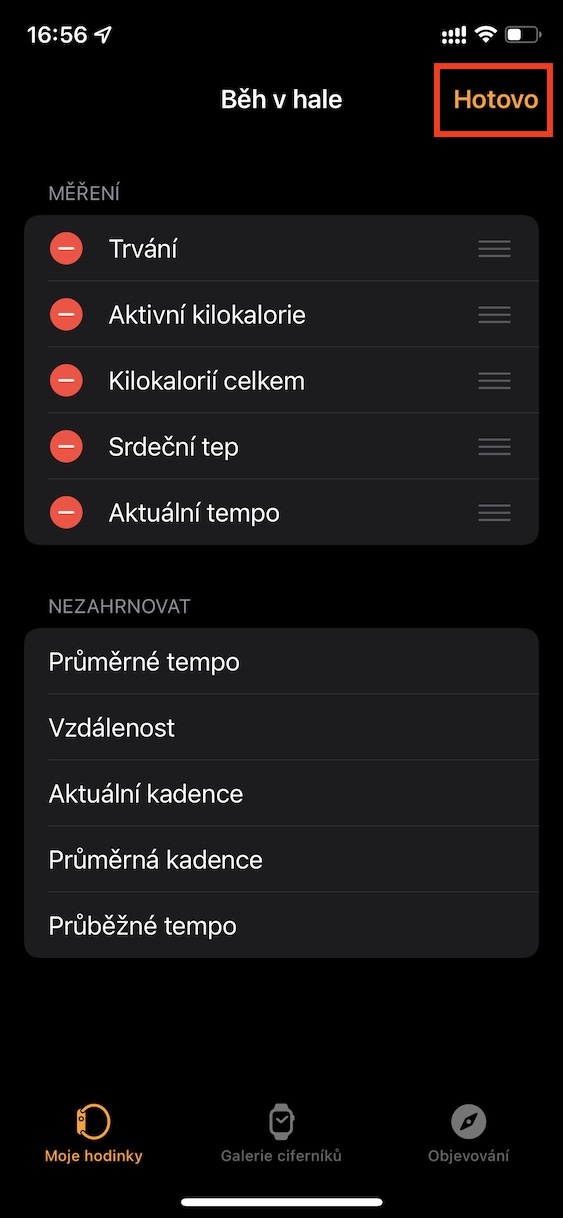
At wala akong listahan ng ehersisyo doon, kaya ano?